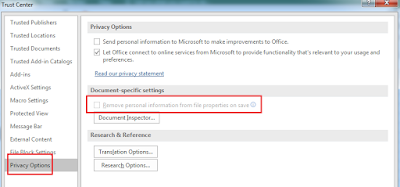9 Haziran 2016
Excel Dosyasını Başka Kullanıcıların Paylaşımına Açmak ve Kapamak
Excel'de bazen ortak bir dosyaya birden fazla kişi bağlanarak görüntüleme hatta düzenleme yapabiliyor. Bu işlemler sırasında yetki problemi olup dosyada birden fazla kişi varsa sadece görüntüleme yapabiliyorsunuz, düzenleme yapmanız için tüm kullanıcıların dosyadan çıkması gerekebiliyor.
Excel'de bu problemi ortadan kaldırmak için dosyayı paylaşıma açmanız yeterli. Bunun için Excel'de File menüsünden Options kısmına gelin. Trust Center sekmesinden Trust Center Settings butonuna tıklayın.
Açılan Trust Center penceresinde Privacy Options kısmını açın. Remove personel information from file properties on save uyarısının yanındaki onay işaretini kaldırın ve OK diyerek onaylayın. Excel'i kapatıp tekrar açtığınızda artık dosyanın paylaşım ayarlarını yapabilirsiniz.
Eğer yukarıdaki ayarı yapmadan dosyayı paylaşıma sunmak istediğiniz zaman This workbook cannot be shared because privacy has been enabled for this workbook. gibi bir uyarı alacaktınız.
Privacy ayarını yaptıktan sonra paylaşıma sunmak istediğiniz Excel dosyasını açın. Menü kısmından Review sekmesine gelin Share Workbook ikonuna tıklayın. Allow changes by more than one user at the same time. This also allows workbook merging. uyarısını onaylayın ve OK diyerek çıkın.
Artık dosyaya birden fazla kullanıcı aynı zamanda erişip düzenleme yapabilecektir. Bu ayarı iptal etmek için yukarıdaki resimde yaptığımız Share Workbook onayını kaldırmanız yeterli olacaktır.
Categories:
Excel